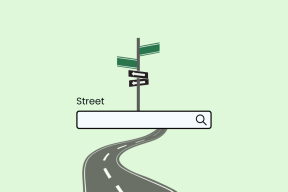Налаштуйте налаштування конфіденційності в Chrome, Firefox і Safari
Різне / / December 02, 2021

Тому дуже важливо знати, як захистити свою конфіденційність, дізнавшись, як налаштувати налаштування конфіденційності вашого улюбленого веб-переглядача.
Тож давайте подивимося, як налаштувати налаштування конфіденційності та увімкнути приватний перегляд у деяких із найпопулярніших браузерів.
сафарі
З моменту впровадження Safari 6 налаштування конфіденційності рідного браузера Apple істотно зросли, що дозволило вам налаштувати багато конкретних налаштувань, а також приватно переглядати.
Щоб отримати доступ до налаштувань конфіденційності в Safari, перейдіть до браузера вподобання панелі та натисніть на Конфіденційність табл. Там вам буде надано можливість вибрати, прийняти чи прийняти блокувати веб-сайти
ви відвідуєте, зберігаючи файли cookie на вашому комп’ютері, отримуєте доступ до служб локації, і ви навіть зможете вказати Safari, щоб веб-сайти спеціально не відстежували вас.
Крута порада: Направлятися до Ця стаття щоб дізнатися про файли cookie та інші важливі елементи конфіденційності під час перегляду веб-сторінок.
Крім того, ви можете переглянути вичерпний список кожного веб-сайту та служби, які відстежують ваші дії перегляду, що, безумовно, корисно для кращого уявлення про те, наскільки піддається ваша поведінка в Інтернеті є

Крім цих налаштувань конфіденційності, Safari також дозволяє вам переглядати приватно, параметр, який, якщо ввімкнено, активує всю конфіденційність налаштування, блокування веб-сайтів від зберігання файлів cookie та інших даних на вашому комп’ютері і навіть не ведення запису веб-сайтів, які ви відвідати.

Щоб увімкнути приватний перегляд у Safari, натисніть у меню програми приватний перегляд….

Chrome
Як і Safari, Chrome від Google також має досить широкий спектр налаштувань конфіденційності, а також можливість приватного перегляду веб-сторінок.
Щоб отримати доступ до налаштувань браузера, просто натисніть на Параметри значок (показаний нижче) і виберіть Налаштування.

Там шукайте Показати розширені налаштування… клацніть на ньому, а потім знайдіть Конфіденційність розділ.


У цьому розділі ви зможете налаштувати деякі основні налаштування конфіденційності, як-от блокувати Chrome від надсилання в Google вашої інформації про веб-перегляд або запитувати веб-сайти не відстежувати ваше використання. Там ви також зможете очистити дані веб-перегляду або керувати розширеними налаштуваннями щодо того, який тип вмісту можна зберігати на вашому комп’ютері.


На додаток до цього, Chrome також дозволяє приватно переглядати веб-сторінки. Для цього в меню браузера виберіть Файл і натисніть на Нове вікно в режимі анонімного перегляду і ви будете готові до перегляду, без того, щоб Chrome нічого не зберігав на вашому комп’ютері чи записував вашу історію веб-перегляду.


Firefox
Як і у Safari, налаштування конфіденційності Firefox розташовані на сторінці Конфіденційність вкладку на окремій панелі програми, доступ до якої можна отримати з налаштувань браузера. Як не дивно, доступних варіантів не так вже й багато, але основні, безперечно, охоплені. Ви можете наказати веб-сайтам не відстежувати використання веб-перегляду та не пам’ятати історію перегляду.

Направляйтеся до Безпека та ви знайдете кілька додаткових опцій, як показано нижче.

Приватний перегляд у Firefox також досить проста справа. Просто перейдіть до браузера Файл меню і натисніть на Нове приватне вікно. Це відкриє нове вікно, у якому ви зможете переглядати приватно, як у Safari та Chrome.


І ось так. Тепер ви знаєте, як отримати доступ до налаштувань конфіденційності та як увімкнути приватний перегляд за допомогою деяких з найпопулярніших браузерів. Переглядайте безпечно!